Į MacOS Monterey, Apple pristatė naują būdą peržiūrėti ir valdyti turinį, kurį jums siunčia draugai. Ši funkcija, pavadinta Bendrinama su jumis, sugrupuoja visas gautas nuotraukas, tinklalaides, naujienų straipsnius ir dar daugiau – visa tai patogioje vietoje, kad būtų lengva peržiūrėti.
Turinys
- Kuo galima dalintis?
- Kaip įjungti arba išjungti funkciją
- Kaip rasti turinį, kuris bendrinamas su jumis
Pavyzdžiui, programėlėje Messages tereikia spustelėti siuntėjo informacijos mygtuką ir viską rasite tas asmuo atsiuntė jus į vieną vietą, neperžiūrėdamas pranešimų istorijos, kad surastų kiekvieną nuotrauką ir nuoroda. Taip sutaupysite laiko ir pastangų, kai turėsite sumedžioti šiuos daiktus atskirai.
Rekomenduojami vaizdo įrašai
Šiandien parodysime, kaip įgalinti Bendrinama su jumis, su kokiomis programomis ir turinio tipais ji veikia ir kur viską rasti „Mac“. Taigi, nesvarbu, koks turinys jums buvo išsiųstas, tiksliai žinosite, kur jis yra ir kaip jį peržiūrėti.
Susijęs
- Norite M3 Max MacBook Pro? Laukia ilgas laukimas
- M3 MacBook Pro gali būti paleistas greičiau nei kas tikėjosi
- Geriausi „Prime Day“ „MacBook“ pasiūlymai: sutaupykite „MacBook Air“ ir „MacBook Pro“.
Kuo galima dalintis?

Rašymo metu mes naudojome MacOS Monterey viešoji beta versija. Tai leido mums dalytis turiniu šešiose pačiose „Apple“ programose: „Messages“, „News“, „Photos“, „Podcast“, „Safari“ ir TV. Ateityje „Apple“ gali nuspręsti išplėsti šį sąrašą, tačiau šiuo metu „Shared with You“ veikia būtent tai.
Turinys turi būti siunčiamas per „Apple“ programą „Messages“ – jis nebus rodomas programos skiltyje „Bendrinama su jumis“, jei siunčiate, pavyzdžiui, „WhatsApp“ arba „Telegram“.
Nepriklausomai nuo to, kurioje programoje peržiūrite bendrinamą turinį, po bendrinamu turiniu pastebėsite siuntėjo vardą. Spustelėję pateksite į konkretų pranešimą, kuriame buvo išsiųstas turinys, kad galėtumėte matyti kontekstą ir tęsti pokalbį.
Kaip įjungti arba išjungti funkciją

Galbūt norėsite visiškai išjungti funkciją „Bendrinama su jumis“ arba ją išjungti kiekvienai programai. Laimei, galite padaryti abu.
1 žingsnis: Atviras Žinutės ir spustelėkite Pranešimai > Nuostatos meniu juostoje.
2 žingsnis: Spustelėkite Bendrinama su jumis skirtuką.
3 veiksmas: Norėdami išjungti funkciją konkrečioje programoje, panaikinkite jos žymimąjį laukelį. Arba, jei norite jį išjungti viskam, spustelėkite Išjunk.
Norėdami iš naujo įgalinti Bendrinama su jumis, tiesiog spustelėkite Įjungtiarba pažymėkite kiekvienos programos žymimąjį laukelį.
Kaip rasti turinį, kuris bendrinamas su jumis
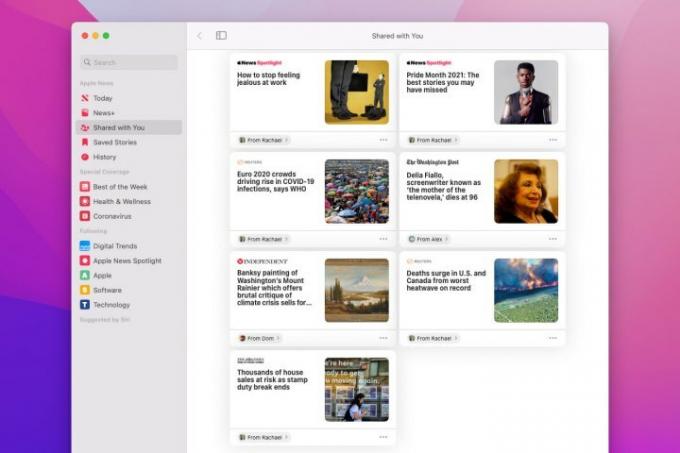
Kiekviena programa šiek tiek skiriasi. Programoje Messages spustelėkite asmens, kurio turinį norite rasti, vardą, spustelėkite aš mygtuką viršutiniame dešiniajame kampe, tada slinkite žemyn, kad peržiūrėtumėte jų išsiųstą turinį. Jis suskirstytas į skyrius, pvz., nuotraukas, tinklalaides, nuorodas ir kt.
Podcast'ai ir Apple TV programos veikia panašiai. Televizijoje spustelėkite Žiūrėk dabar, tada slinkite žemyn, kol pamatysite skyrių Bendrinama su jumis. Podcast'uose atitinkama skiltis yra puslapyje Klausyti dabar. Tuo tarpu naujienų programoje skyrius Bendrinama su jumis yra šoninėje juostoje.
„Safari“ bendrinamą turinį rasite pradžios puslapyje, kai atidarysite naują skirtuką. Norėdami tai įjungti, spustelėkite Safari > Preferences > General ir užtikrinti Nauji skirtukai atidaryti naudojant sako Pradinis puslapis. Dabar atidarykite naują skirtuką ir spustelėkite slankiklio mygtuką apatiniame dešiniajame kampe, tada pažymėkite Bendrinama su jumis žymimasis langelis.
Rašymo metu neatrodė, kad „Bendrinama su jumis“ būtų įjungta nuotraukų programoje. Tačiau tikimės, kad „Apple“ ją įjungs prieš rudenį, kai pasirodys „MacOS Monterey“. Kai jis įjungtas, tikimės, kad jis bus įtrauktas į kairę šoninę juostą, kaip ir Naujienų programoje.
Redaktorių rekomendacijos
- Geriausi „Apple“ pasiūlymai: „MacBook“, „AirPod“, „iPad“, „iMac“, „AirTags“ ir kt.
- Ataskaita: „Apple“ 2024 m. „MacBook“ gali susidurti su rimtu trūkumu
- „M3 Mac“ gali pasirodyti šiais metais – su nuostabiu papildymu
- „Apple“ 32 colių M3 „iMac“ gali susidurti su dar vienu vėlavimu
- „Apple“ tiesiog suteikė „Mac“ žaidėjams didelę priežastį jaudintis
Atnaujinkite savo gyvenimo būdąSkaitmeninės tendencijos padeda skaitytojams stebėti sparčiai besivystantį technologijų pasaulį – pateikiamos visos naujausios naujienos, smagios produktų apžvalgos, įžvalgūs vedamieji leidiniai ir unikalūs žvilgsniai.



